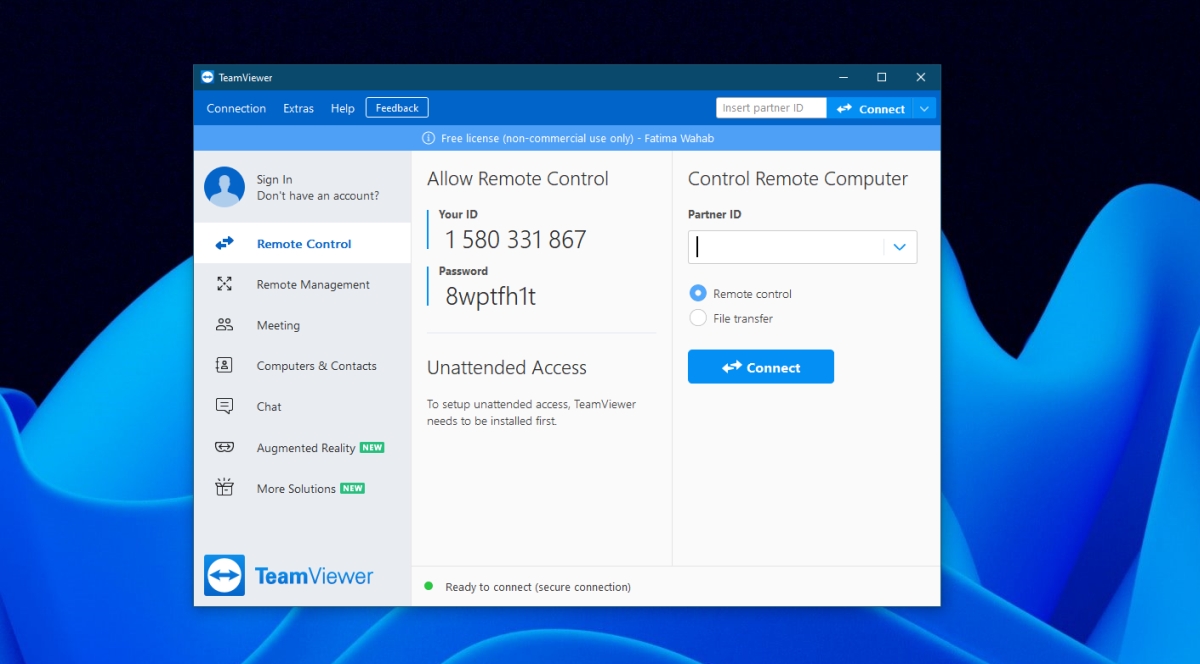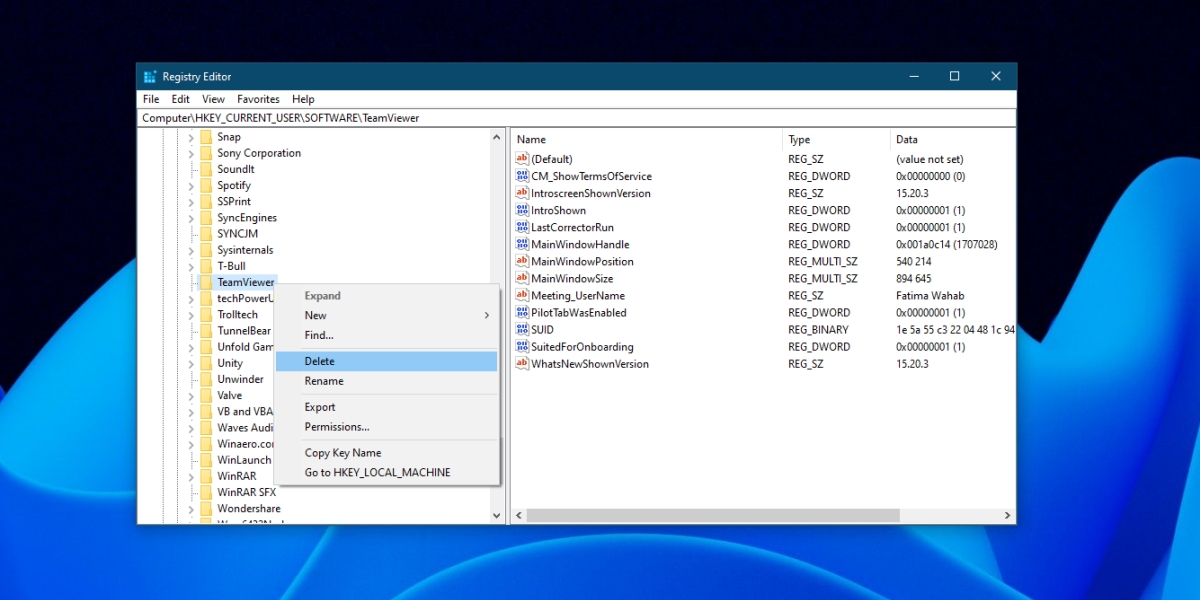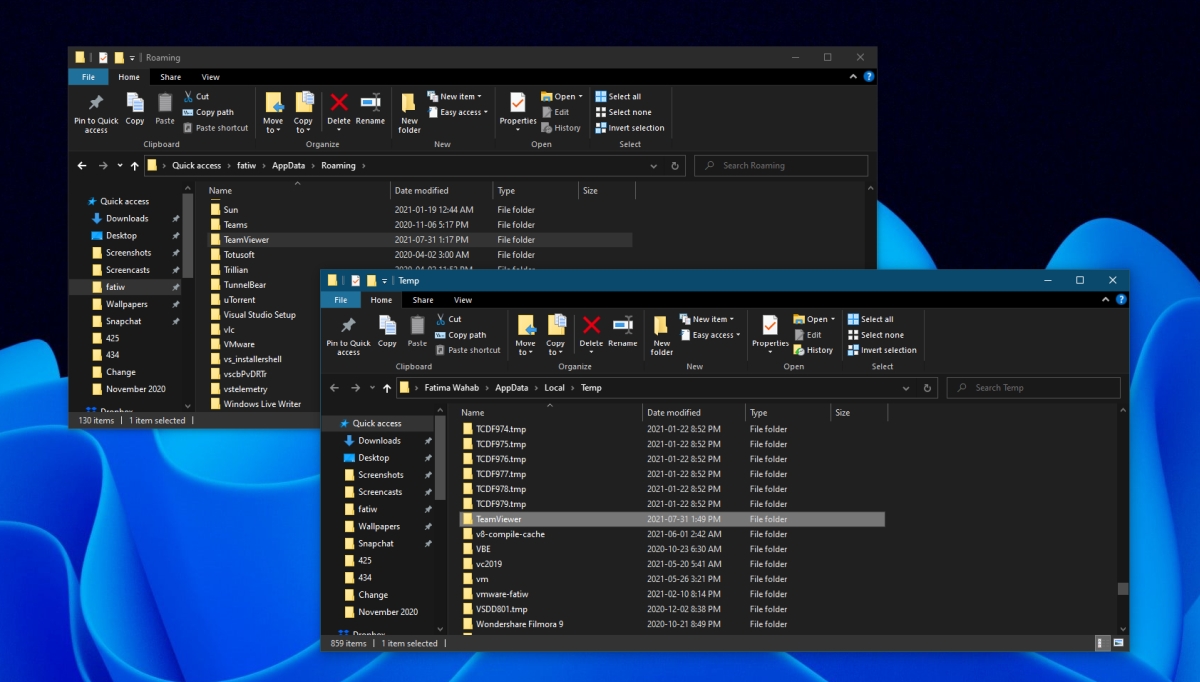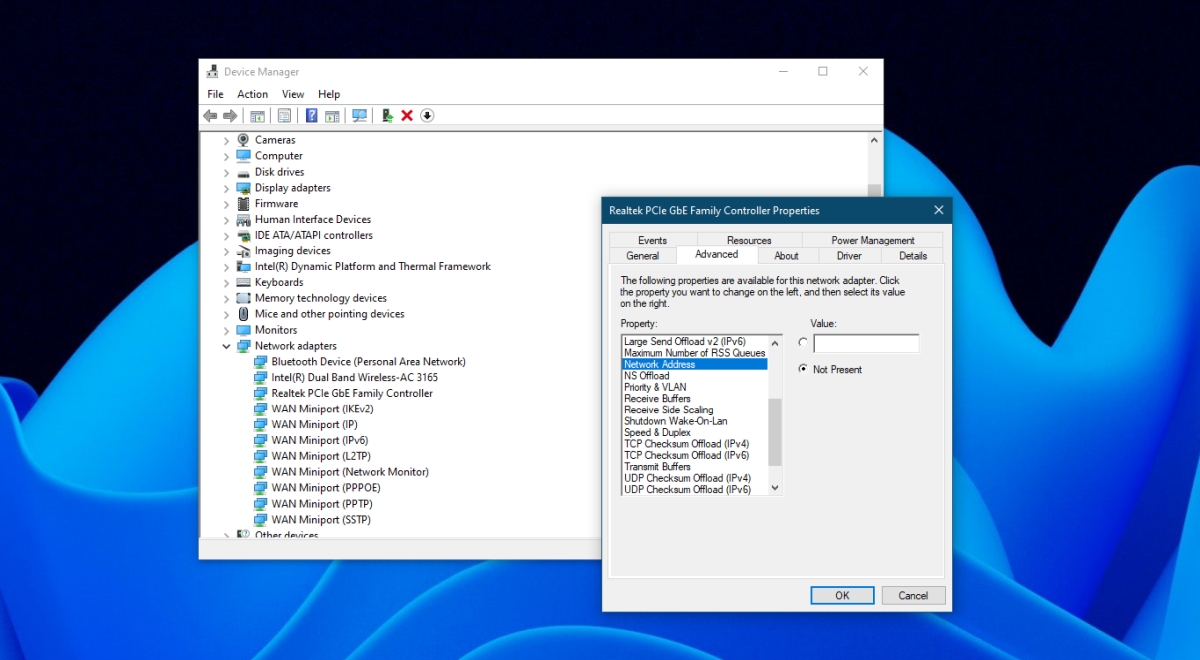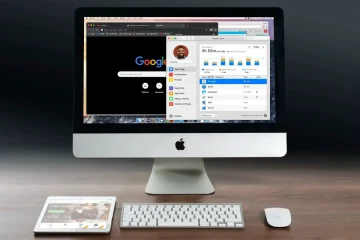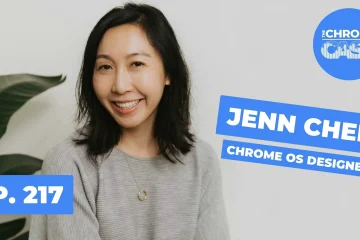TeamViewer adalah solusi desktop jarak jauh yang tersedia untuk Windows dan macOS. Ini memiliki versi gratis yang memungkinkan pengguna untuk menggunakannya dalam kapasitas pribadi dan versi komersial yang memungkinkan pengguna untuk menggunakannya untuk pekerjaan yaitu, itu dimaksudkan untuk perusahaan. Dengan kedua versi, pengalaman jarak jauh terbaik datang saat pengguna masuk ke akun TeamViewer mereka.
Penggunaan komersial TeamViewer terdeteksi di Windows 10
Pengguna TeamViewer terkadang mendapatkan pesan bahwa aplikasi telah mendeteksi bahwa aplikasi tersebut digunakan secara komersial. Pesan ini adalah pesan berhenti yang akan keluar dari aplikasi/mengakhiri sesi jarak jauh setelah 5 menit muncul. Jika Anda melihat pesan ini, pastikan;
Anda tidak memiliki terlalu banyak sesi atau koneksi yang aktif. Ini adalah salah satu hal yang dapat menyebabkan pesan ini muncul. Jika Anda telah memulai dan keluar dari beberapa sesi, mulai ulang sistem tempat Anda memulai sesi ini. Ada kemungkinan mereka tidak berhenti dengan benar dan sistem restart akan menyelesaikan masalah.
Jika Anda masih melihat pesan saat mencoba membuat sesi baru, coba perbaikan di bawah ini.
1. Copot pemasangan dan instal ulang TeamViewer
TeamViewer mudah diatur dan digunakan, tetapi tetap saja ini adalah aplikasi yang kompleks dan dapat mengalami masalah sendiri. Jika Anda melihat pesan’Penggunaan komersial terdeteksi’, copot dan instal ulang TeamViewer dengan mengikuti langkah-langkah berikut.
Buka Panel Kontrol. Buka Program>Copot pemasangan program. Pilih TeamViewer dari daftar aplikasi. Klik tombol Copot pemasangan. Tunggu aplikasi dicopot pemasangannya. Ketuk pintasan keyboard Win+R untuk membuka kotak jalankan. Di kotak run, masuk regedit dan ketuk tombol Enter. Buka kunci ini: HKEY_CURRENT_USER\SOFTWARE\TeamViewer Klik kanan tombol TeamViewer dan pilih Hapus dari menu konteks.
Selanjutnya, buka kunci ini: HKEY_LOCAL_MACHINE\SOFTWARE\TeamViewer Hapus TeamViewer. Ketuk lagi Pintasan keyboard Win+R untuk membuka kotak run. Masukkan %appdata% di kotak jalankan dan ketuk tombol Enter. Hapus folder TeamViewer. Buka lagi kotak run dengan pintasan keyboard Win+R dan masukkan %temp% di kotak run. Hapus folder TeamViewer. Mulai ulang sistem. Unduh dan instal versi gratis TeamViewer.
2. Mengubah alamat MAC
Komputer diidentifikasi dengan alamat MAC-nya dan alamat ini tidak berubah dengan sendirinya. Itu ditetapkan/diatur secara otomatis. Pengguna dapat mengubahnya dan terkadang melakukannya akan memperbaiki kesalahan’penggunaan komersial terdeteksi’.
Buka Pengelola Perangkat. Luaskan Network Adapters. Klik dua kali pengontrol jaringan dan buka tab Lanjutan. Di kolom Properti, pilih Alamat Jaringan. Di kotak Value, masukkan alamat MAC baru. Anda dapat membuatnya dengan alat ini. Klik Terapkan dan mulai ulang sistem.
3. Periksa akun TeamViewer dan hubungi dukungan
Jika Anda memiliki lebih dari satu akun TeamViewer, atau Anda telah menggunakan akun gratis dan komersial pada sistem yang sama, sistem Anda mungkin telah ditandai sebagai akun komersial. Hubungi dukungan TeamViewer dan tanyakan apakah mereka dapat membantu. Selain itu, periksa apakah langganan Anda ke TeamViewer (jika Anda memilikinya) adalah yang terbaru dan tidak ada iuran yang belum dibayar.
Kesimpulan
TeamViewer adalah solusi hebat dan gratis untuk desktop jarak jauh sesi. Fitur desktop jarak jauh Windows sering mengalami masalah dan sulit diatur oleh banyak orang. Jika Anda ingin akses jarak jauh dengan fitur tersebut, Anda harus menjalankan Windows 10 Pro. Inilah sebabnya mengapa banyak pengguna lebih memilih TeamViewer.